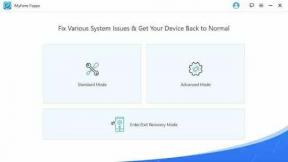دليل سريع لإصلاح مشاكل Coolpad Wifi [استكشاف الأخطاء وإصلاحها]
نصائح وحيل Android / / August 05, 2021
ما يمكن أن يكون أسوأ من مشاكل wifi وهناك الكثير لتسميته مثل wifi غير متصل أو wifi متصل ولكن الإنترنت لا يعمل أو الإنترنت على شبكة wifi بطيء جدًا أو يستمر في الانقطاع بشكل عشوائي و ما لا. يستخدم معظم المستخدمين شبكة wifi في المنزل أو المكتب أو في أي مطعم ، وما إلى ذلك في Instagram أو Facebook أو WhatsApp أو القيام ببعض الوظائف الرسمية مثل كتابة مراجعات لمدونة طعام ، إلخ. أصبحت شبكة Wifi جزءًا لا يتجزأ من حياتنا لأنها رخيصة وموثوقة مقارنة ببيانات الجوال التي ليست رخيصة جدًا ولا يمكن الاعتماد عليها أيضًا. لذا ، ماذا تفعل إذا كنت تواجه مشاكل wifi على هاتفك الذكي Coolpad؟ حسنًا ، لقد حاولنا الإجابة على السؤال بعدة طرق قمنا بإدراجها أدناه والتي يمكن أن تساعدك في الخروج من المشكلة واستخدام wifi مرة أخرى.
![دليل سريع لإصلاح مشاكل Coolpad Wifi [استكشاف الأخطاء وإصلاحها]](/f/6ae33342484bf80d35e61c215a7198f2.jpg)
جدول المحتويات
-
1 دليل سريع لإصلاح مشاكل Coolpad Wifi؟
- 1.1 تبديل Wifi على الهاتف
- 1.2 تبديل وضع الطائرة
- 1.3 تبديل جهاز التوجيه Wifi
- 1.4 أعد تشغيل الهاتف
- 1.5 تحقق من وجود مشاكل متقطعة
- 1.6 ننسى الشبكة وأعد الاتصال بها
- 1.7 احذف بعض شبكات wifi المقترنة
- 1.8 استخدم IP ثابتًا بدلاً من DHCP
- 1.9 تحديث البرامج الثابتة لجهاز التوجيه
- 1.10 تحديث نظام التشغيل Android
- 1.11 قم بإعادة الهاتف إلى إعدادات المصنع الأصلية
- 1.12 احصل على جهاز استقبال wifi
- 1.13 تحدث إلى خبير
دليل سريع لإصلاح مشاكل Coolpad Wifi؟
تبديل Wifi على الهاتف
ألا يتم تشغيل wifi؟ لماذا لا تقوم بتبديله مرتين أو ثلاث مرات وهذا سيعطيه دفعة للبدء على الفور. يحدث في كثير من الأحيان أنه عندما تنقر على أيقونة Wifi من لوحة الإشعارات ، فإنها لا تنشط نفسها بسبب أي مشكلة بسيطة قد تكون حدثت عند التشغيل. الحل السريع هو النقر على الرمز مرة أخرى (سيؤدي ذلك إلى إيقاف تشغيله) ثم النقر فوقه مرة أخرى لتشغيله. كرر الإجراء مرتين أو ثلاث مرات وتحقق مما إذا كان wifi متصل أم لا.
تبديل وضع الطائرة
هذه طريقة بديلة إذا لم يبدأ wifi أو إذا لم يتصل بشبكة متاحة. ما عليك سوى سحب لوحة الإشعارات لأسفل ، والنقر فوق وضع الطائرة أو وضع الطيران وإيقاف تشغيله. كرر نفس الإجراء عدة مرات ثم تحقق مما إذا كانت مشكلات wifi التي تواجهها قد تم إصلاحها أم لا.
تبديل جهاز التوجيه Wifi
هل ما زلت لا تستطيع الحصول على اتصال wifi؟ حان الوقت لتبديل جهاز توجيه wifi بدلاً من ذلك ولكن فقط إذا كان في منزلك أو مكتبك عندما يُسمح لك بذلك. ما عليك سوى إيقاف تشغيل جهاز التوجيه لمدة ثانية ، ثم تشغيله والتحقق من استقبال الشبكة.
أعد تشغيل الهاتف
إذا كان wifi قيد التشغيل أو كان الإنترنت لا يعمل حتى بعد اتصال wifi ، فجرّب هذا المظهر البسيط ولكنه اختراق قوي. اضغط مطولاً على زر الطاقة وأوقف تشغيل الجهاز وانتظر ثانية. الآن ، اضغط على زر الطاقة وقم بتشغيل الهاتف ، وبعد ذلك ، يجب التخلص من مشاكل wifi هناك.
تحقق من وجود مشاكل متقطعة
في كل تلك الطرق السابقة ، كنت تحاول الاتصال بشبكة wifi وحتى إذا كنت متصلاً ، فإن الإنترنت يعمل. هل يمكن أن يكون بسبب مشكلة متقطعة؟ من المحتمل جدًا أن يكون مزود خدمة الإنترنت (ISP) قد أوقف أو حد من الإنترنت الخدمة بسبب الصيانة المؤقتة أو أعمال الترقية التي يجب أن تكون قد حصلت عليها مسبقًا التنبيه. إذا لم يكن الأمر كذلك ، فتحقق من مزود خدمة الإنترنت حيث يمكنك الحصول على المعلومات المطلوبة إذا كانت هناك أية مشكلات متقطعة أم لا. إذا كانت الإجابة بنعم ، فلا خيار أمامك سوى انتظار استعادته ولكن إذا لم تكن هناك مشكلات متقطعة من نهاية مزود خدمة الإنترنت ، يمكنك أن تطلب منهم القدوم لاستكشاف الأخطاء وإصلاحها في حالة إذا كان جهاز التوجيه لا يستجيب جيدًا أو إذا كان هناك خطأ ما في النهاية. يمكنك أيضًا متابعة الأساليب الواردة أدناه للعثور على حل لمشاكل wifi.
ننسى الشبكة وأعد الاتصال بها
قد ينجح هذا وقد لا ينجح نظرًا لاختلاف فعاليته اختلافًا كبيرًا ولكن إذا كنت تواجه مشكلة في الاتصال بشبكة wifi والتي ، كلمة المرور التي تعرفها ، فلماذا تحاول إعادة الاتصال. ما عليك سوى أن تنسى كلمة المرور ، ثم حاول الاتصال عن طريق إدخال كلمة المرور مرة أخرى ويجب أن تبدأ في استخدام شبكة wifi.
احذف بعض شبكات wifi المقترنة
هاتفك غير قادر على اكتشاف شبكة wifi أو أنه لا يجد شبكة جديدة ، ماذا تفعل؟ اذهب إلى الإعدادات >> واي فاي وتحقق من عدد الشبكات المقترنة. من المحتمل أن يسمح هاتفك الذكي Coolpad بإقران "n" على wifi وقد تجاوزت القائمة وهذا هو سبب عدم بحث الهاتف عن شبكة جديدة. تحتاج إلى حذف واحد أو أكثر من عمليات الاقتران التي ستمكّن الهاتف من البحث عن الشبكات المتاحة حتى تتمكن من الاتصال بها.
استخدم IP ثابتًا بدلاً من DHCP
إذا كان الاتصال غير موثوق أو إذا استمرت شبكة wifi في قطع الاتصال بشكل عشوائي ، فيجب عليك التبديل من DHCP إلى IP الثابت الذي من شأنه أيضًا إصلاح مشكلة "الحصول على عنوان IP" المطول إذا رأيت عليه.
- أولاً ، افتح ملف إعدادات التطبيق على هاتفك والمتابعة إلى الاتصال اللاسلكي والشبكات.
- انقر على اعدادات الواي فاي.
- الآن ، انقر فوق مفتاح القائمة أو سيتم تضمينه بنقطتين أو ثلاث نقاط رأسية للاستفادة من ملف المتقدمة قائمة طعام.
- هنا ، يمكنك تحديد خيار للاستخدام رقم تعريف حاسوب ثابت بعد ذلك ، سيتعين عليك إدخال تفاصيل مثل عنوان IP ، وقناع الشبكة ، والبوابة ، و DNS1 ، وما إلى ذلك للتسجيل واستخدامه.
تحديث البرامج الثابتة لجهاز التوجيه
يحتوي جهاز التوجيه الذي تستخدمه أيضًا على برنامج ثابت قد يحتاج إلى تحديث إذا كان لا يعمل بالشكل الأمثل كما ينبغي. يمكنك التحقق من وجود تحديث متوفر على الموقع الرسمي للطريق.
تحديث نظام التشغيل Android
يمكن أن تتسبب البرامج الثابتة القديمة في Android في حدوث عدد من المشكلات وهناك ببساطة الكثير من المشكلات بهذا الاسم. هذا هو السبب في أنه من المستحسن تحديث البرنامج الثابت عندما تكون التحديثات متاحة لك. إذا كان هاتفك خارج الدعم ، فيمكنك التحقق من الخيارات الأخرى مثل ذاكرة القراءة فقط المخصصة أو يمكنك أيضًا الرجوع إلى إصدار Android السابق الذي سيكون أكثر استقرارًا.
قم بإعادة الهاتف إلى إعدادات المصنع الأصلية
ما زلت لا تستطيع إصلاح مشاكل wifi؟ حان الوقت لاستعادة الهاتف إلى إعدادات المصنع الأصلية ، والتي من أجلها ، سيتعين عليك اتباع الإجراء المذكور أدناه.
- قم بإيقاف تشغيل الهاتف لبدء الإجراء.
- الآن ، اضغط على زر رفع الصوت وزر الطاقة في آنٍ واحد واستمر في الضغط عليهما حتى تظهر نافذة وضع الاسترداد أو قل ، شعار Android لا يظهر على الشاشة.
- البروتوكول المراد استخدامه في وضع الاسترداد بسيط ، اضغط زر الطاقة لتحديد خيار واستخدام الروك الحجم للتبديل بين الخيارات في القائمة.
- تحديد 'مسح البيانات / إعادة إعدادات المصنع' ثم حدد 'نعم امح كل معلومات المستخدم"على الشاشة الثانية ويجب أن يبدأ إجراء إعادة ضبط المصنع.
- بمجرد انتهائه ، أعد تشغيل الهاتف ثم قم بالإعداد والتحقق مما إذا كانت مشكلات wifi قد تم فرزها أم لا.
احصل على جهاز استقبال wifi
إذا كنت تعيش في مكان ما لا توجد إشارة wifi مناسبة أو إذا اشتريت جهاز توجيه بسعة أقل وترغب في تمديده ، فيمكنك استخدام خارجي موسعات أو أجهزة استقبال wifi التي ستساعد في تضخيم وبث إشارات wifi المكبرة حتى في أقصى ركن من المنزل من جهاز التوجيه.
تحدث إلى خبير
لا أوصي بترك المشكلة لأنها تتمنى أن يتم حلها بنفسها لأن wifi جزء لا يتجزأ من الهاتف الذكي في الوقت الحاضر لذلك ، يجب عليك الإبلاغ عن المشكلة إلى مركز خدمة قريب أو البحث عن مركز خدمة معتمد إذا كنت تبحث عن الحفاظ على ضمان الجهاز سليم.
مع خبرة تزيد عن 4 سنوات تغطي أنواعًا مختلفة في كتابة المحتوى ، يعد Aadil أيضًا مسافرًا متحمسًا ومحبًا للأفلام. يمتلك Aadil موقعًا إلكترونيًا تقنيًا وهو سعيد للغاية بالمسلسلات التلفزيونية مثل Brooklyn Nine-Nine و Narcos و HIMYM و Breaking Bad.
![دليل سريع لإصلاح مشاكل Coolpad Wifi [استكشاف الأخطاء وإصلاحها]](/uploads/acceptor/source/93/a9de3cd6-c029-40db-ae9a-5af22db16c6e_200x200__1_.png)